Hallöchen,
Das Zauberwort: PICASA 3
Wie ihr der Überschrift schon entnehmen könnt, arbeitet wir mit der Software Picasa 3. Diese ist eine FREEware und zudem ein Googleableger (wie so vieles mittlerweile).
Hier gehts gleich mal zum Download: http://picasa.google.de/intl/de/
Das ist Picasa 3
Neben der Collagenfunktion ist Picasa übrigens in erster Linie ein Organisationsprogramm der Bilder, die auf dem PC gespeichert sind. Es importiert dabei automatisch Bilder, die neu auf dem PC hinzugefügt worden und gibt diese sortiert wieder unter dem Speicherordner, wo sie vom Nutzer abgelegt worden.
Der wesentlich interssanter Bereich für uns ist aber die Bildbearbeitung und das Erstellen der Collagen. An dieser Stelle möchte ich erwähnen, dass die Bildbearbeitung natürlich nicht mit Highend Programmen von professionellen Webdesignern und Fotografen mithalten kann, aber durch die automatischen Fotoeffekte besticht. Uns gefällt vor allem die Funktion „Auf gut Glück“.
Hier mal ein Vergleich:
vorher
nachher
Dies ist. wie gesagt nur eine der vielen Möglichkeiten. Man kann zum Beispiel auch ein Bild in eine Zeichnung umwandeln, Sepia, 1960, Lomo, Infrarot und und und und…
Collage erstellen
Kommen wir nun zum Kernthema: Collagen erstellen. Da ich heute eh noch unseren Tab „30 handmade Dinge aufstocken wollte“, kann ich das daran direkt zeigen.
Ihr öffnet hierfür einfach euer Picasa und sucht den Ordner aus, in dem die Fotos abgespeichert sind. Markiert alle Fotos. Hierzu zieht ihr einfach ein Viereck drum herum und klickt nun auf „Erstellen“ und dann „Collage“. Die Fotos sollten vorab bearbeitet worden sein.
Ihr landet nun im Bearbeitungsmodus für Collagen:
Mit dem klick auf das Scrollfenster, wo bei mir „Raster“ steht, könnt ihr zunächst die Bilderanordnung variieren. Zudem lässt sich bei Rasterabstand die Linienbreite zwischen den Fotos einrichten und zusätzlich mit Farbe versehen.
Bei Seitenformat variiert ihr die Größe. Für unsere 30 handmade Dinge habe ich mir ein benutzerdefiniertes Seitenformat angelegt, dass die Fotos in einer Reihe auswirft.
Das sieht dann so aus!
Nun ist meine Collage soweit fertig, dass ich die Bilder an richtiger Stelle habe. Ich möchte im späteren Verlauf nur noch durchnummerieren, sprich Text aufbringen. Wenn ihr auch der Meinung seid, dass eure Collage von der Form her okay ist, klickt auf „Collage erstellen“ und anschließend auf „Speichern“.
Picasa legt diese i.d.R. unter einem eigenen Ordner auf eurem PC ab. Dieser ist unter eigene Bilder zu finden und nennt sich, oh ha „Picasa“. Darin ist wiederum der Ordner Collagen mit eurem eben erstellten Werk.
Text auf der Collage?
Wer die Collage noch mit Text bearbeiten möchte kann dies direkt nach dem Abspeichern tun oder auch einfach zu einem späteren Zeitpunkt, indem das Bild erneut geöffnet wird und dann unten auf „in Picasa bearbeiten“ geklickt wird.
Ihr gelangt so wieder in die normale Benutzeroberfläche für Fotos, denn das Programm behandelt eure Collage nach dem Abspeichern auch so, wie ein gewöhnliches Bild.
Klickt auf „Text“ und sucht euch gewünschte Schriftart und Größe aus und schreibt drauf los. Klickt anschließend auf „übernehmen“. Damit die Änderung wirksam wird, müsst ihr unbedingt speichern.
Fertig ist meine Collage und wandert direkt zu „30 handmade Dinge“.
Hier zeige ich euch noch schnell die unterschiedlichen Anordnungsmöglichkeiten, die ihr bei der Erstellung wählen könnt.
| Mosaik |
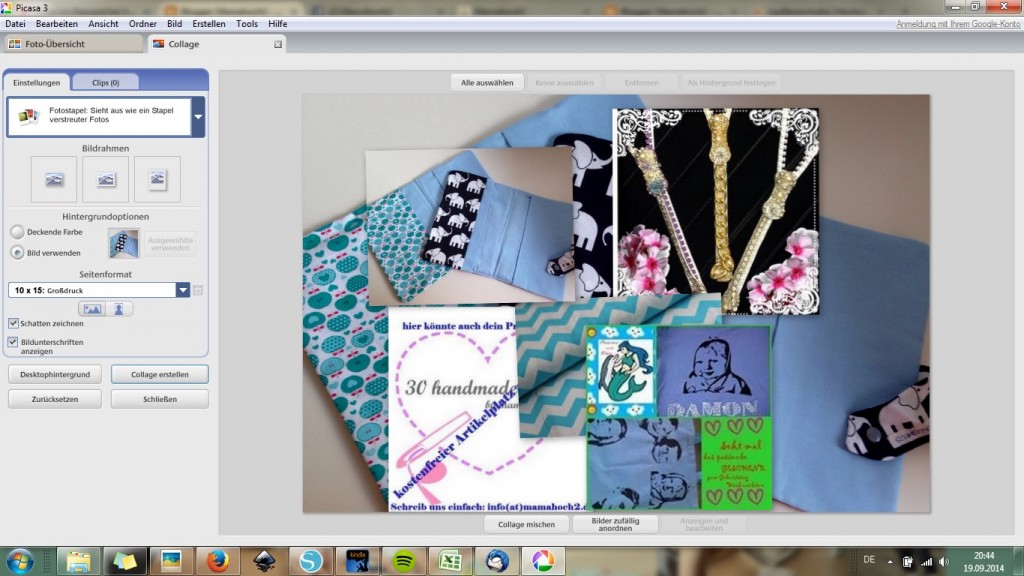 |
| Bilderstapel |
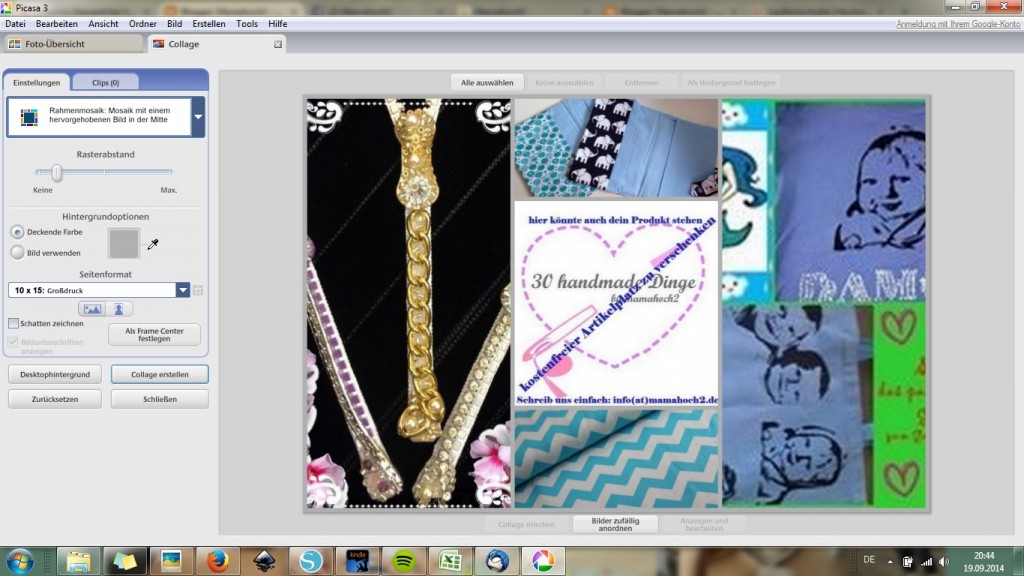 |
| Rahmenmosaik |
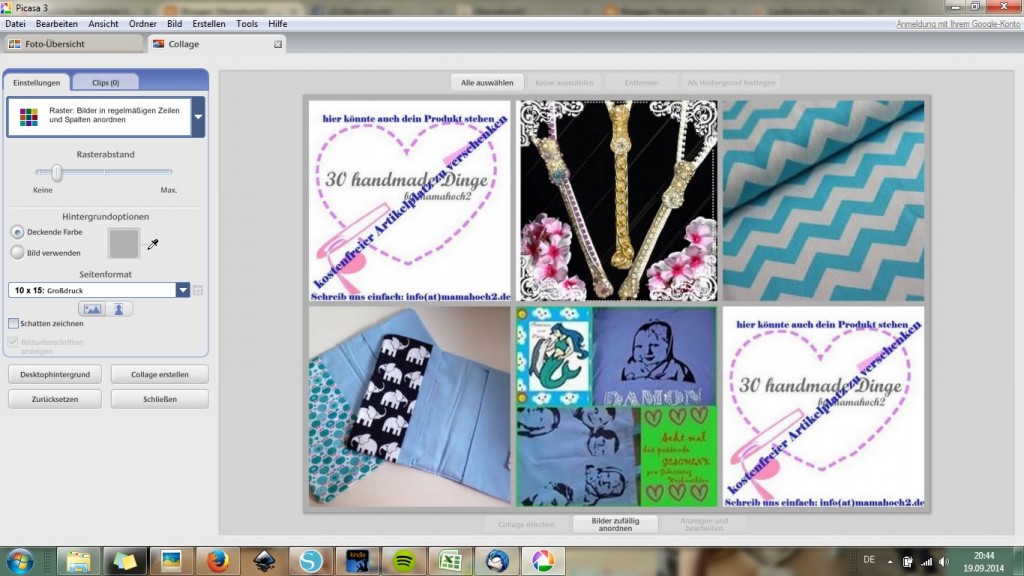 |
| Raster |
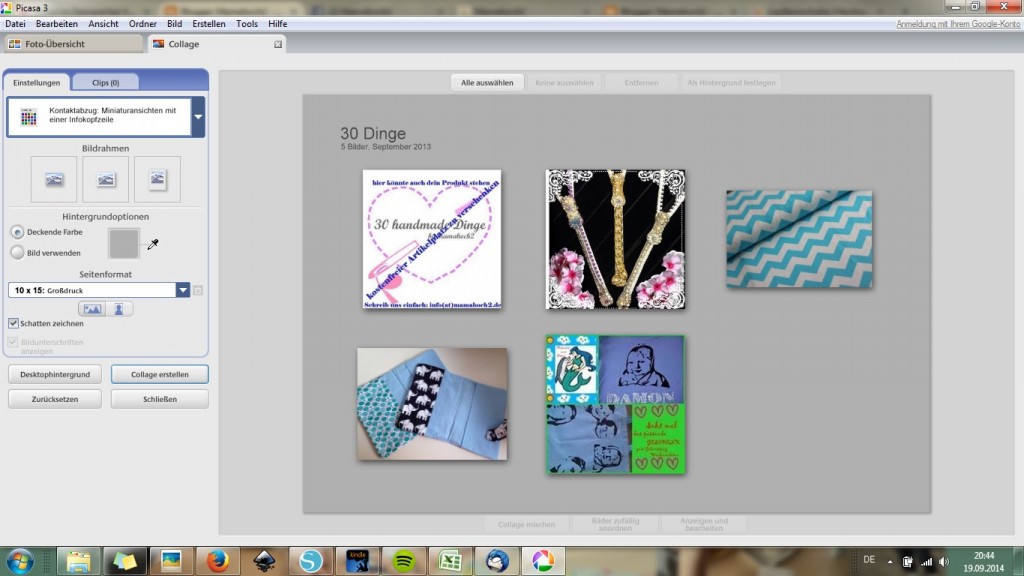
| Kontaktabzüge |
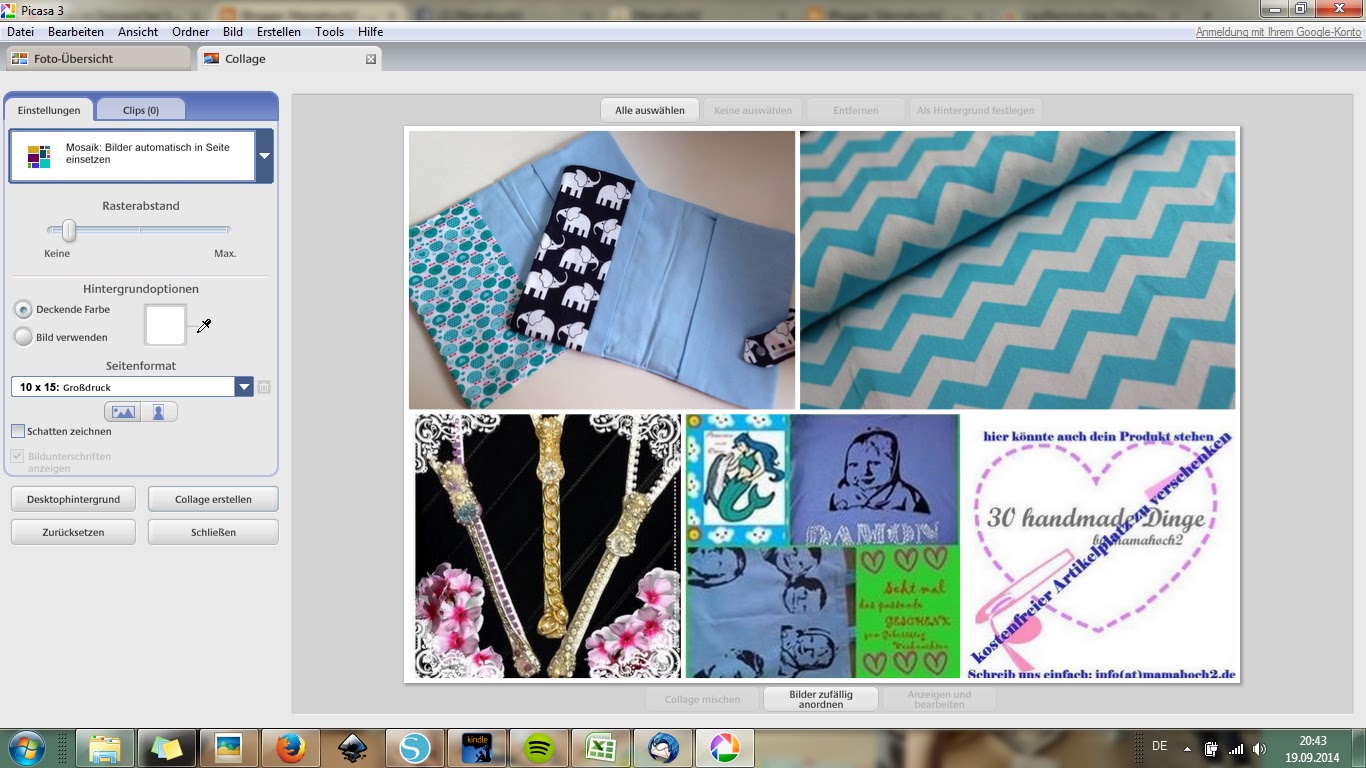
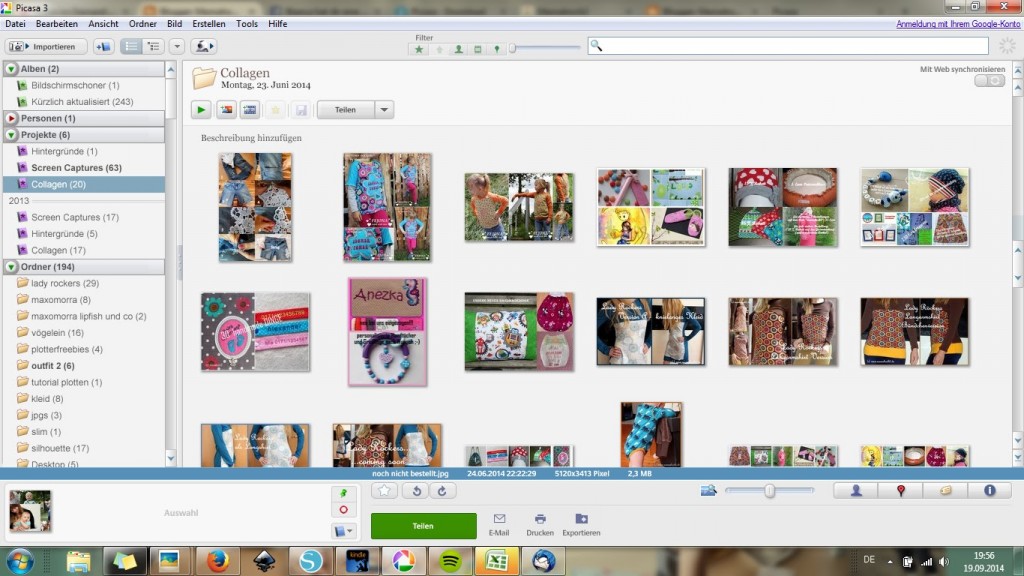


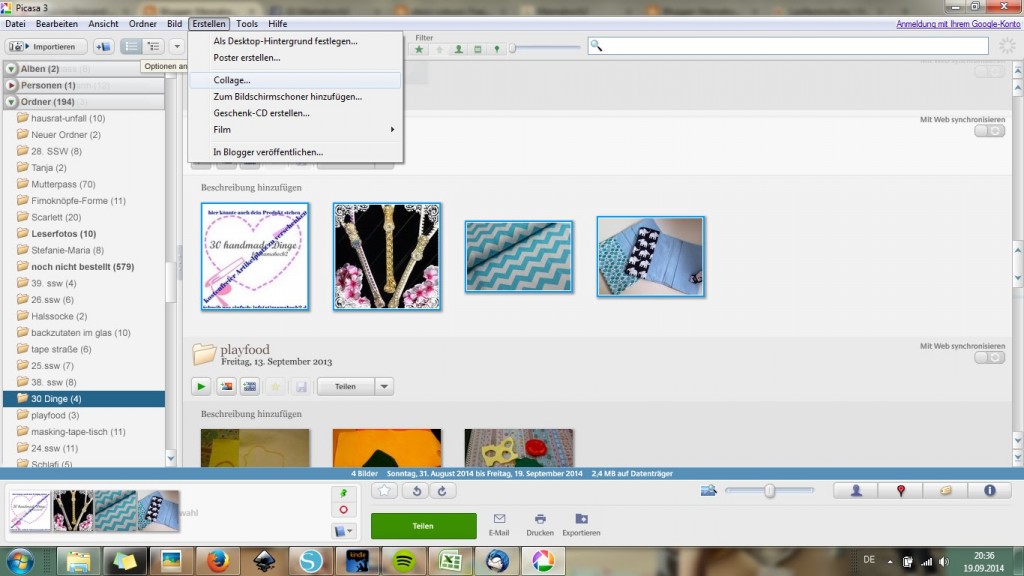
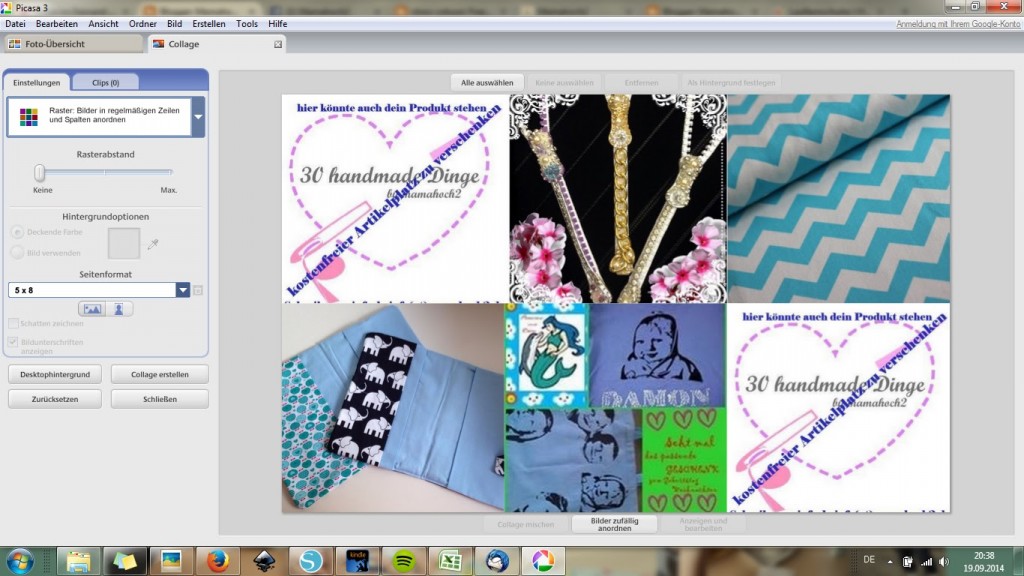
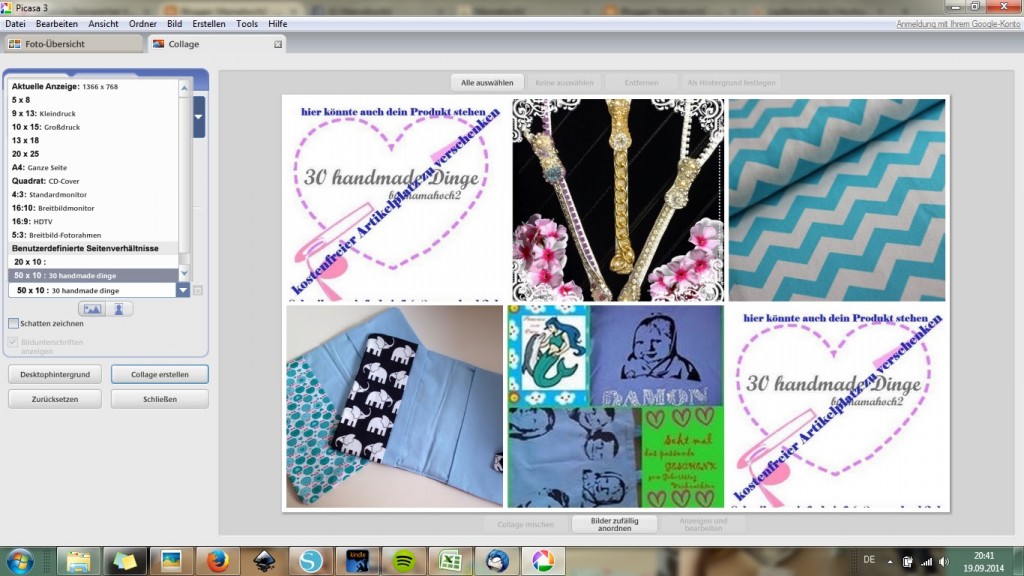
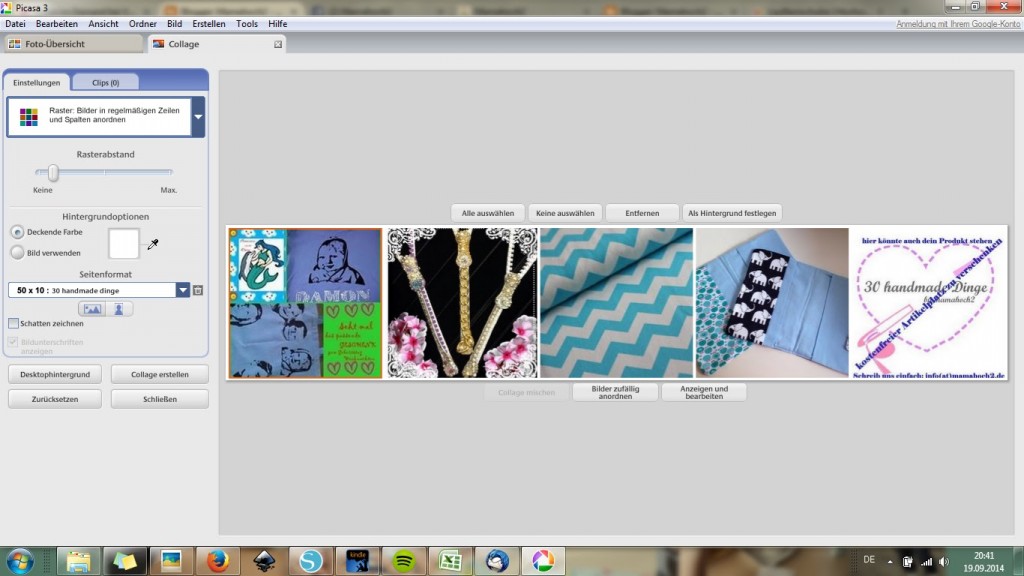
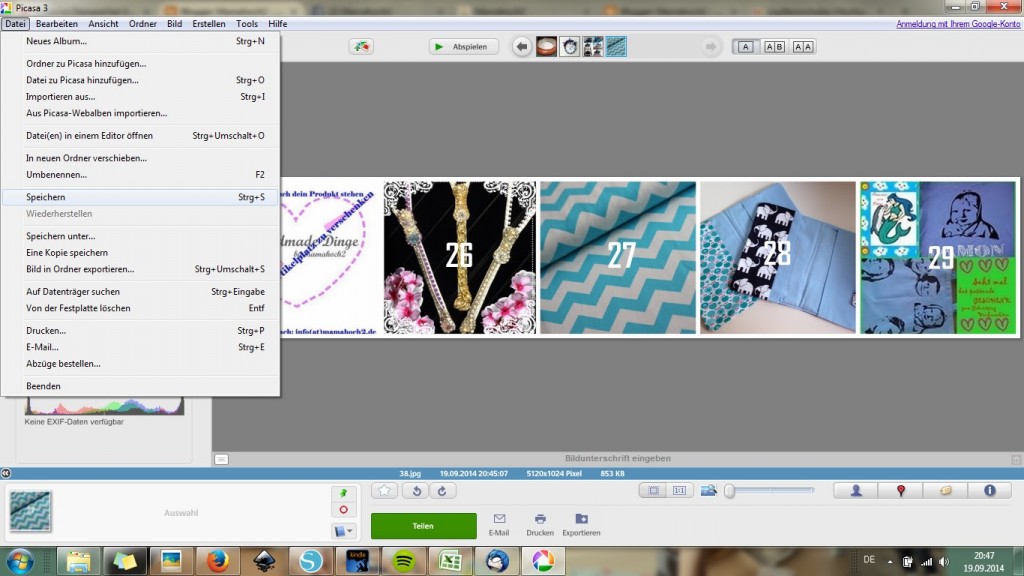
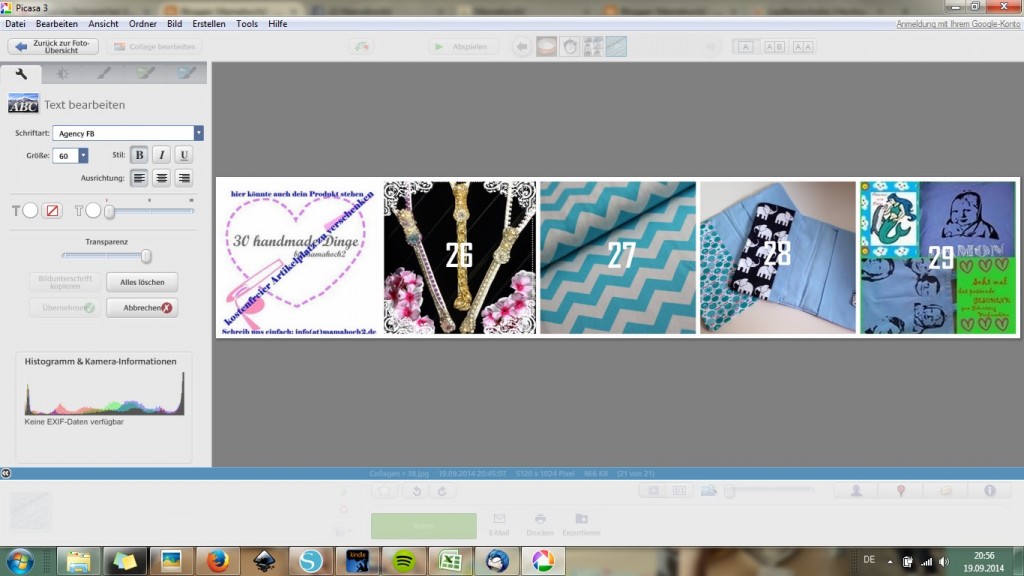
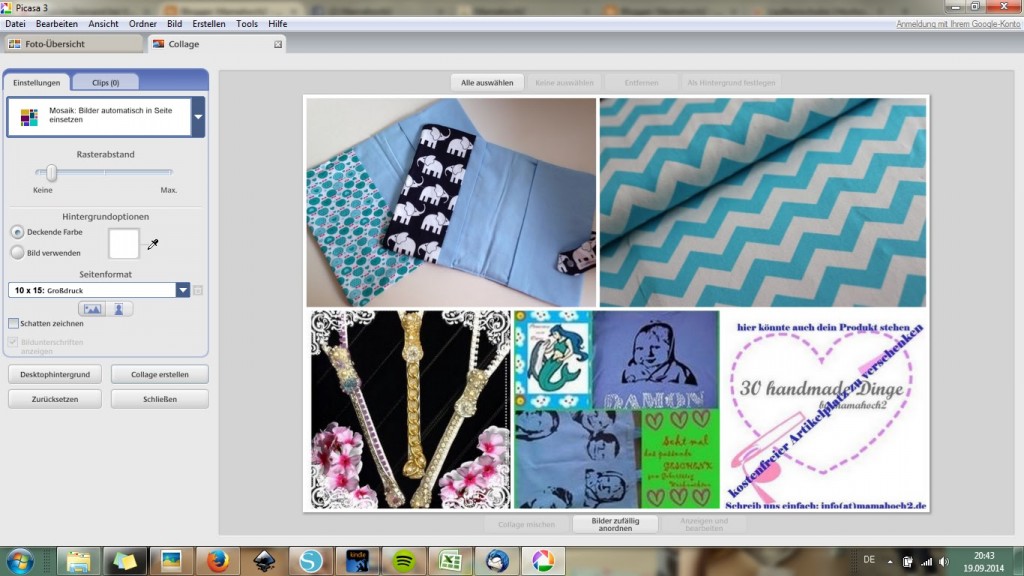
Hab euch gerade gefunden, weil ich „Collage erstellen“ gegoogelt habe – Kompliment an eure SEO Leute 😉 ihr steht sehr weit oben! Mal schauen ob ich mit den Tipps klar komme …. es geht mir darum Text einzufügen …
Huhu, wir haben keine SEO Leute 😀 Hihi
Vielen Dank für den Tipp mit Picasa. Dank Euch habe ich meine erst Collage erstellt. Sieht wirklick gleich ganz anders aus, das wenn ich früher gewusst hätte…
Vielleicht schaffe ich es so auch mal über meine 40 Likes hinaus 🙁
Allgemein finde ich Eure Seite super und stöbere fast täglich was es neues von Euch gibt.
Danke für deinen Zuspruch! Das freut uns sehr und zeigt uns, dass wir auf dem richtigen Weg sind.
Ich werde Picasa auch direkt probieren. ich kenne es nur als Handy App und wusste gar nicht, dass es das auch für den PC gibt.
Vielen Dank, das werde ich auf jeden Fall probieren.
Liebe Grüße, Nicole
Vielen Dank für den Tipp mit Picasa. Bisher habe ich meine Collagen umständlich auf einer Onlineplattform bearbeitet und mich geärgert, dass Bilder nachträglich nicht geändert werden können. Picasa nutze ich schon seit mehreren Jahren, aber nur um Bilder in ein Album zu laden. Manchmal sieht man den Wald vor lauter Bäumen nicht.